报价单生成器:免费快速在线生成专业报价单
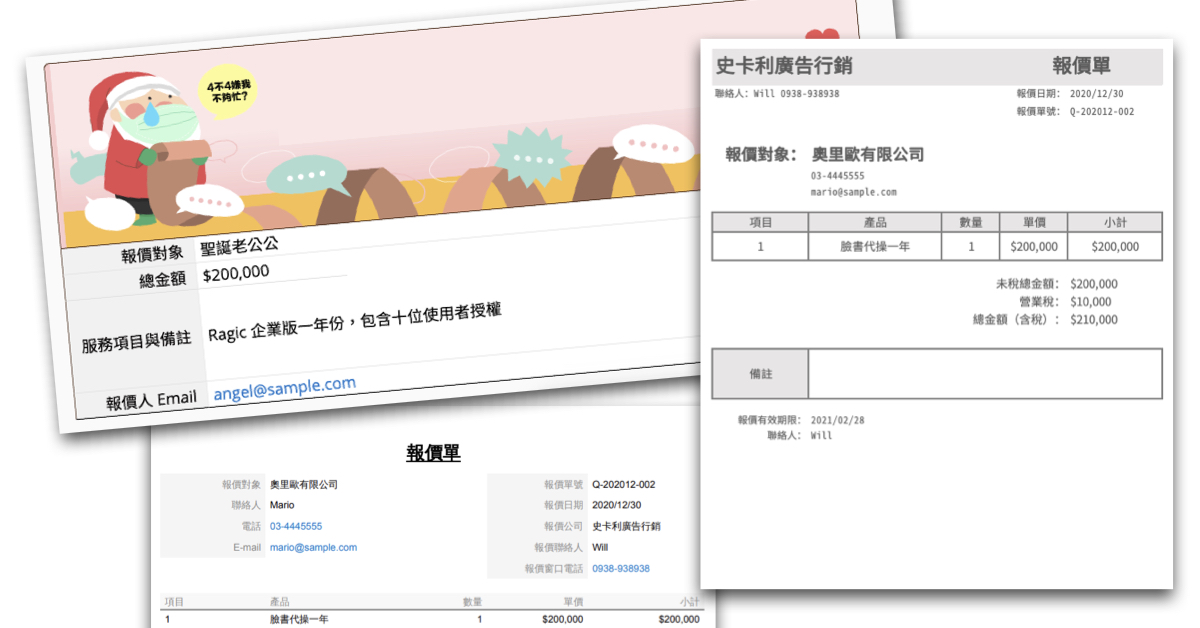
“报价单”是商业世界最基础常用的文档之一,也是 Ragic 订户最常询问的表单前三名。比较正式的交易情境里,客户在确定购买产品、下采购单 / 订单前,常都会有“报价单”这一关,让卖方正式“报价”、买方内部参阅或以此为依据上签呈报,买方回签报价单也能充当正式采购前的凭据,很方便。
不过,对在小公司工作的人来说,“报价单”有时也是件麻烦事:不像大公司 / 大组织通常有既定流程、现成系统可以产出报价单,小公司有时可能用 Excel 的固定模版做一做、每次要用时拷贝一份文件剪贴修改,缺点就是常常得手动调整排版、重新拉公式与内容,报价之后数据要归檔整理也不容易。
对偶尔接案的自由工作者来说,事情可能就更麻烦了:很多自由工作者平常接案不用报价单,偶尔有企业客户提出要求时,总得手忙脚乱一阵:为了不要看起来不专业,可能得四处搜索“报价单范本格式”、费心耗力用 Excel / Word 从头排版做一个。等到下次又有客户提出要求时,上次的报价单范本早不知哪里去了、流程字段也忘了,于是只好从头再来一次......
你需要一个方便的“报价单生成器”
这时候,如果有一个简单的、免费的、可以在在线实时填入信息,就能自动计算报价总金额、接着就能直接下载专业排版报价单的“报价单生成器”,是不是就很不错呢?正好我们的产品 -- Ragic 企业云数据库,其实就是一个让大家可以低门槛制作各种企业用单据的工具,有制作好的专业“报价单”范本让人一键就能套用,可以直接把它拿来当“报价单生成器”来用。
现在网络上搜索“报价单生成器”“报价单生成”找到的免费工具,常见的小缺憾是排版、字段、引出格式固定,比较难依照自己需求调整;对经常要生成报价单、需要将历来报价整理归檔,以确认对特定客户的历史报价以及平均报价范围的人来说,免登记的在线工具数据无法累积归檔,只能另外做纪录。
这些问题 Ragic 都不会有:在 Ragic 登记免费帐号、套用了报价单范本之后,有需要的话,你可以依照自己心意修改字段内容、调整排版、加公司 Logo 图、加水印,做成 100% 自家客制化的版本后把这个设计存下来,之后每次都能套用这样的客制化版型,想有多种版型选择也没问题,也能设置汇出成 Excel / Word 的样式范本、可以汇出成 PDF 檔。这部分由于操作的接口刻意做得类似 Excel,所以调整起来就像 Excel 一样高弹性又方便,只设计报价单的话以上功能都是完全免费的。
同时,Ragic 的报价单生成器有 Excel 做不到的好处:除了版型与公式固定、不需要反覆调整之外,由于 Ragic 本质上是个数据库工具,每次创建的报价单都会以数据库的格式保存在系统中,搭配便利的数据库筛选功能,随时回来,看要依据产品别来查看自己的历史报价纪录、还是查看特定客户的纪录,都很方便,不像 Excel 常常得另外花时间刷新、拷贝贴上。(我们的客户铁匠金属就是一个“原本用 Excel、后来改用 Ragic 做报价单,逃离拷贝贴上地狱”的案例,点这里看相关故事)
怎么用 Ragic 快速生成报价单?
很简单!如果你还不是 Ragic 的登记订户,请先到我们的主页:ragic.com 免费登记一个自己的数据库帐号。由于 Ragic 是一个让组织成员可以一起共用的协作工具,登记时会需要填写“数据库帐号”和“用户名称 / 用户 Email”两个层级的信息,如果这边遇到一些障碍的话可以看这里的解说。
登记成功后,在数据库主页的画面上,找“创建新表单”的字样或上方的“+”单击下去,单击画面指示输入你想要创建的表单名称(例如“报价单”),点“创建”就能创建新表单了,新创建表单的画面右方会出现可以套用的“快速范本”:
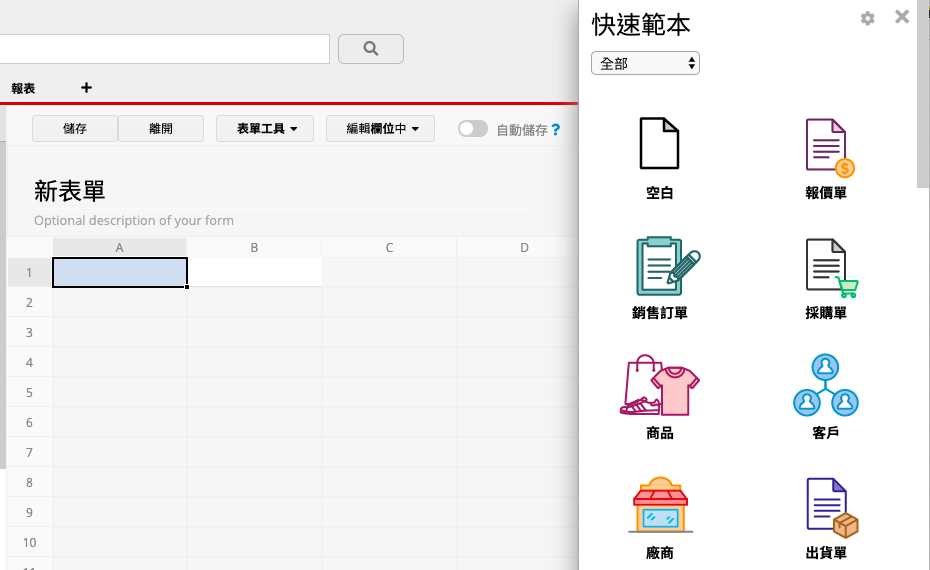
看到截屏右上角的“报价单”了吗?直接点下去,你的表单就会直接加载“报价单”范本了:
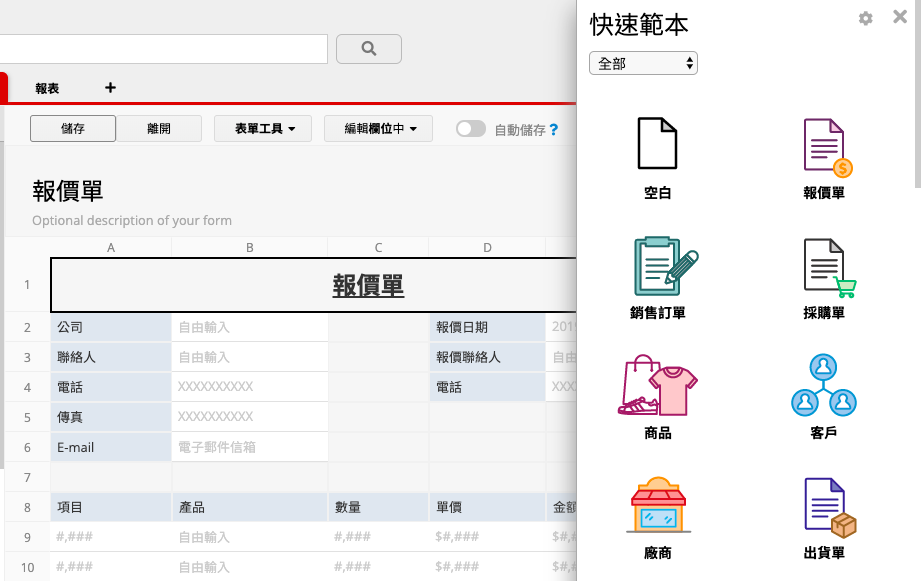
点一下左上角的“保存”,报价单体系结构就创建完成了!接下来,你就像平常填写在线表单或 Excel 一样,把报价单需要填写的数据填好。你或许会注意到,这边你报价的每项金额、小计、含税金额,Ragic 都会帮你自动计算,这可以省一些你填写、计算的时间。
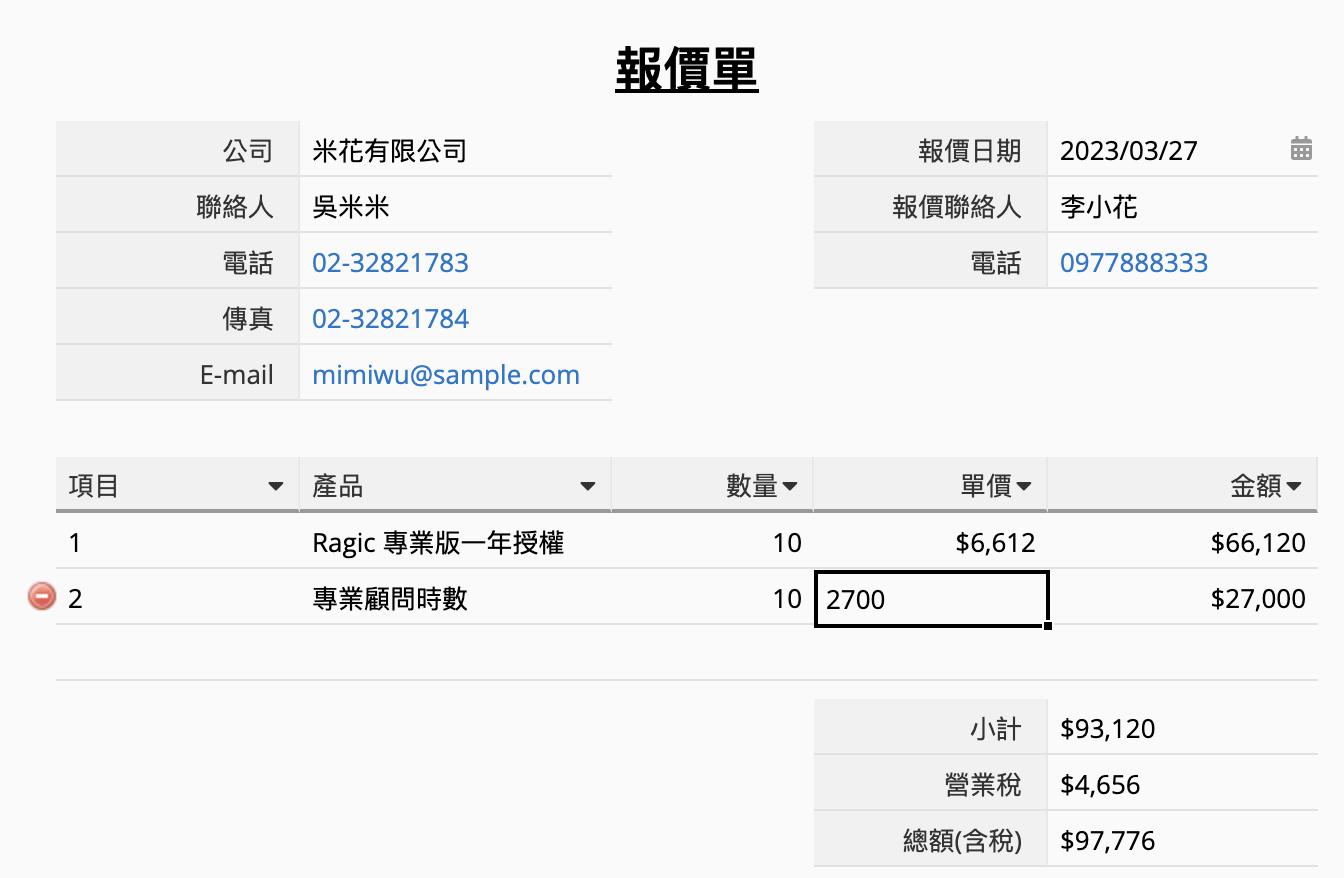
填写完毕之后左上角点“保存”,就存好檔了;你接下来只要在上方的“工具”单击钮点一下、系统会退出下列窗口,找到“汇出”区块的“下载为 PDF”:
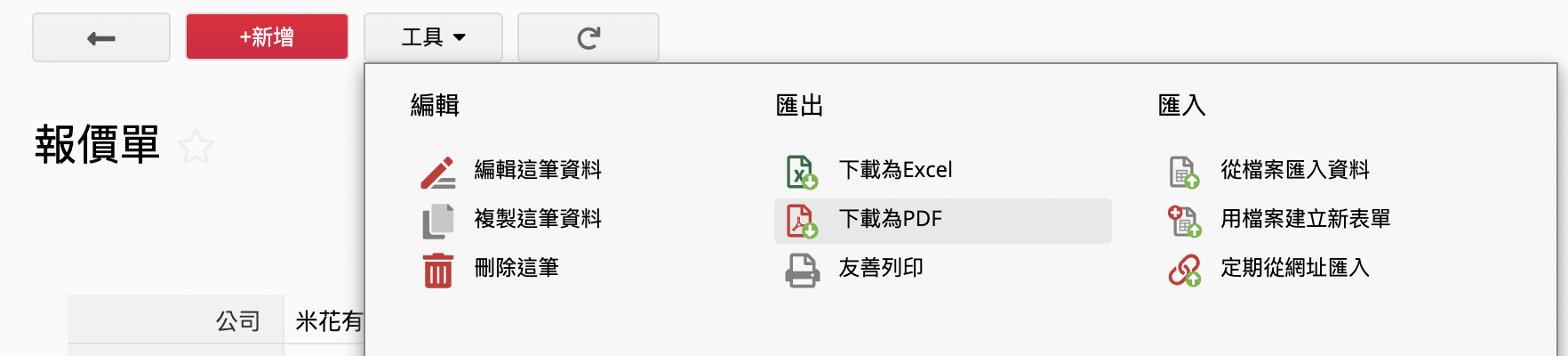
点下去、单击确定,你刚刚打的报价单马上变身正式单据,而且是 PDF 格式,不用担心客户随便乱改!
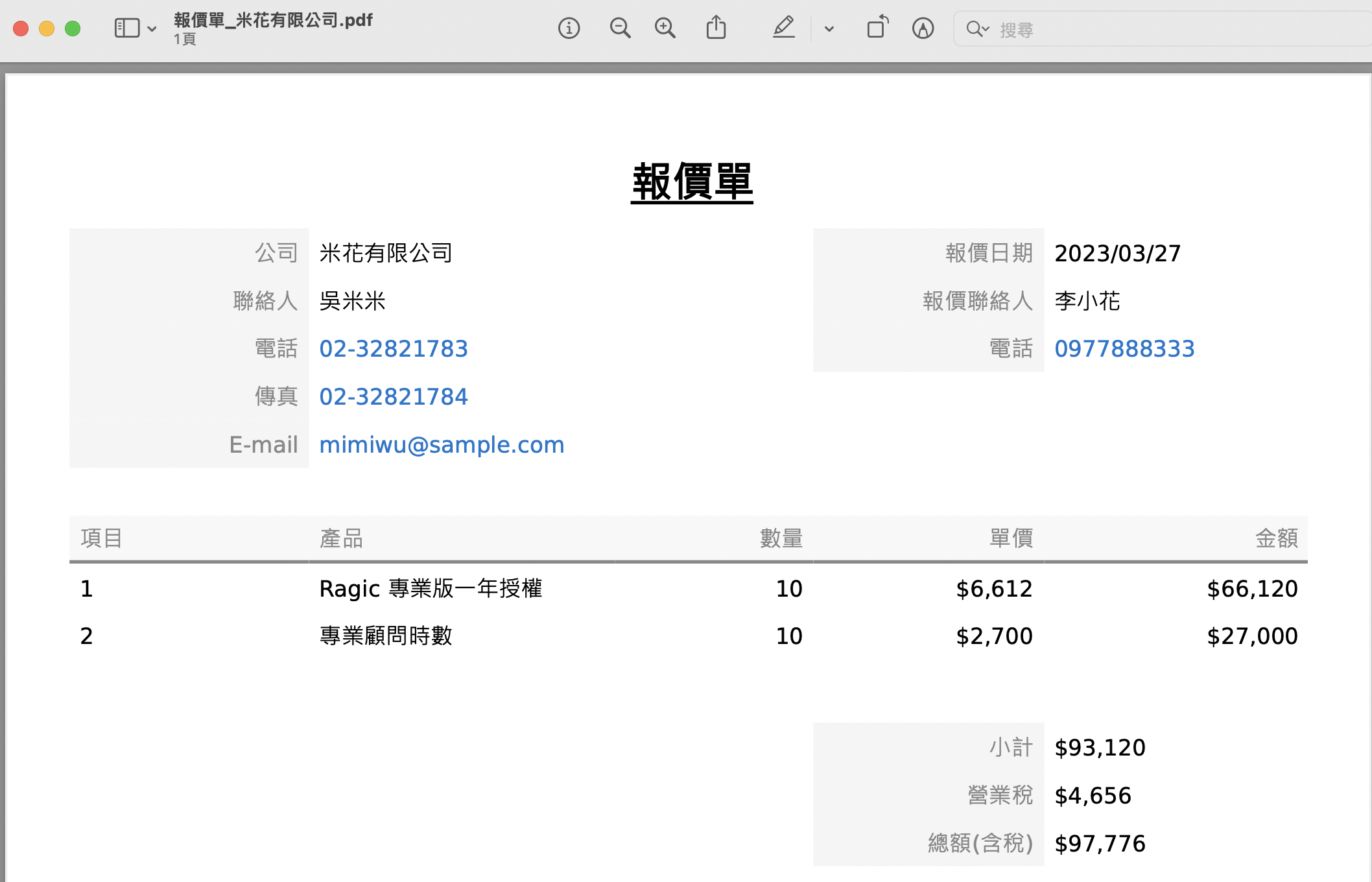
点左上角的 ←“回列表”图符,就可以看到所有你创建过的报价单清单:

之后累积多了,要找的话,可以透过 Ragic 内置的的筛选、搜索方式轻松找到想要查看的数据、甚至帮特定数据标号打星号!
进阶:怎么把报价单调整成想要的格式?
看到这边你或许会有疑问:不是说 Ragic 做的报价单可以自由调整想要的格式、增删字段吗?我要怎么调整报价单格式呢?
其实也很简单!右上角有一个“修改设计”单击钮,点一下这个单击钮,你就会进入“设计表单”的模式,可以调整字段设置、排版和各种格式,你想要的话可以做得很复杂。这边列出几个调整报价单设计时,最常会用到的几个功能给你参阅,点超链接会有详细的图文或影音教学:
(一)如果你想把底色变白色、字体调大、加上框线、调整间距、加些颜色,点这里看怎么调整排版与设计。
(二)想新增几个字段、删除几个字段、换字段名字、换字段格式,点这里。
(三)如果你想把公司的 logo 图符加到这份报价单的排版里,点这里参阅教学。如果要加上公司大小章图符,也一样可以用这个方法。
(四)如果你的费用计算规则更复杂,想套用你专属的规则,那参阅公式相关教学文档,这跟 Excel 很类似所以很好上手,但要注意不是完全一样,所以还是要查查文档比较好。如果你的报价到期日固定是报价日后多少天(如两个月内),可以参阅这一章节。
(五)如果你的报价单想加上水印,参阅这里的教学。
做完之后类似下图,底图的样式是可以自订的:
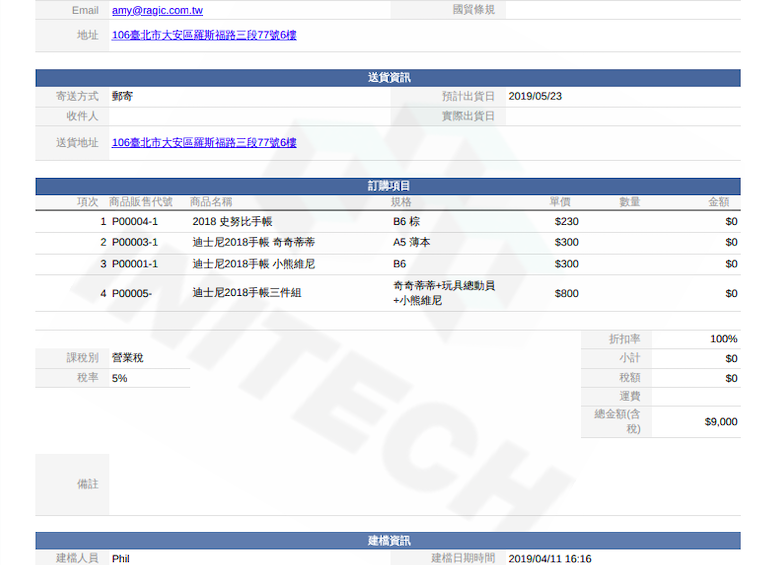
(六)如果你的报价单有些固定的字段内容,例如固定的备注内容、固定的报价人时,默认值很好用。
如果你是 Ragic 的客户,曾经跟我们要过报价单的话,可能会觉得以上画面很眼熟,因为我们自己提供给客户的报价单,就是用跟快速范本类似的格式喔!
进阶调整后的报价单演示
如果你看到这里觉得有点好玩,想知道依照自己需求客制化调整排版之后的报价单可以长成怎样,或者,你觉得有点好玩,但嫌我们的范本不够好看、担心修改排版很花时间或没办法做太大改变,我这边利用一个演示用、公开给大家的数据库帐号,演示修改快速范本后做出来的两组报价单,给你在在线玩玩看!(这组表单由于是我设计的、没有开放设计权限给所有人,所以不会像你自己登记的帐号那样有“修改设计”的选项喔!实际上还是建议你登记数据库帐号在自己的帐号里做报价单。)
点此进入报价单生成器演示_版本一
“版本一”填写数据之后长这样:
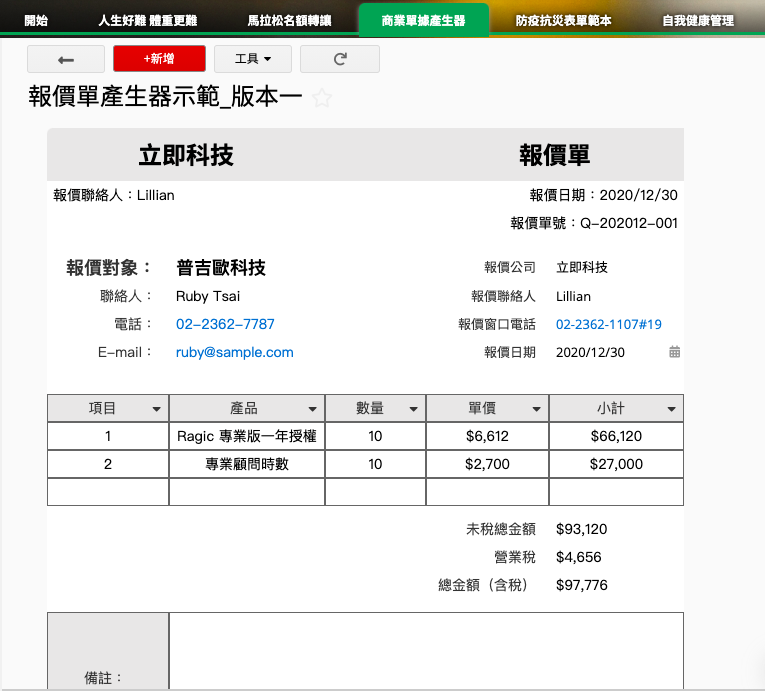
这是我利用“修改排版 / 样式”的功能,把原本快速范本修改为白底 / 改字体之后的样子,非常简单。上方的“立即科技”“报价单”大字区块有在描述字段使用 bbcode 公式,会显示你在“报价公司”字段填写的内容,如果该字段填写的是“马路科技”,左上方就会显示马路科技;报价日期、单号、联络人也是透过公式自动生成的。
你可以在在线填写你想要的报价单内容,并且一样透过工具 > 下载成 PDF 看看结果。这张表单我将未登录数据库的用户(也就是你)的权限 设成“问卷式用户”,因此大家不会看到其他人填写的数据,关掉窗口之后就看不到了,较有隐私。
调整报价单排版还有另外一种玩法,那就是不用大幅更动排版,但在 Ragic 的“归并打印”范本做设置,可以点下面的“版本二”来玩玩看:
点此进入报价单生成器演示_版本二
在“版本二”我做了一个设计,就是在上方大家通常想用来放公司 logo 图片的地方,设计一个图片上载字段,并且隐藏字段首部,这样大家可以在没有权限更动设计的情况下,把做好的报价单刊头图(例如公司 logo)上载上来使用。
同时,这个版本主要想演示的其实是“归并打印”的应用。创建好数据之后,你有两种方法可以使用“归并打印”功能来汇出一个特制格式的报价单 Excel 版本,第一种方法是找到表单右下角的“闪电”图符、点开后单击一下“归并布局1”,数据就会下载了:
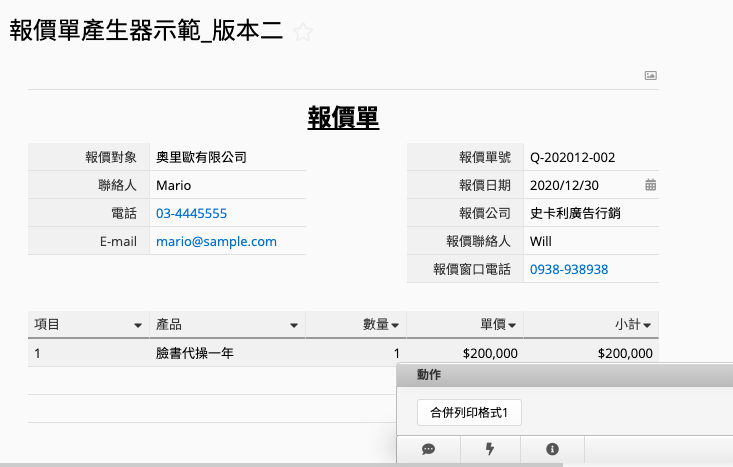
第二种方法是到上方的工具 > 汇出 > 归并打印,点“归并布局1”右边的“归并打印(Word/Excel)单击钮”,也一样会下载:
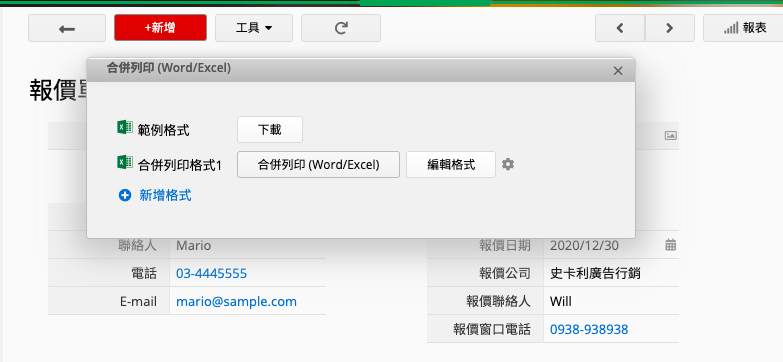
下载之后长得类似这样:
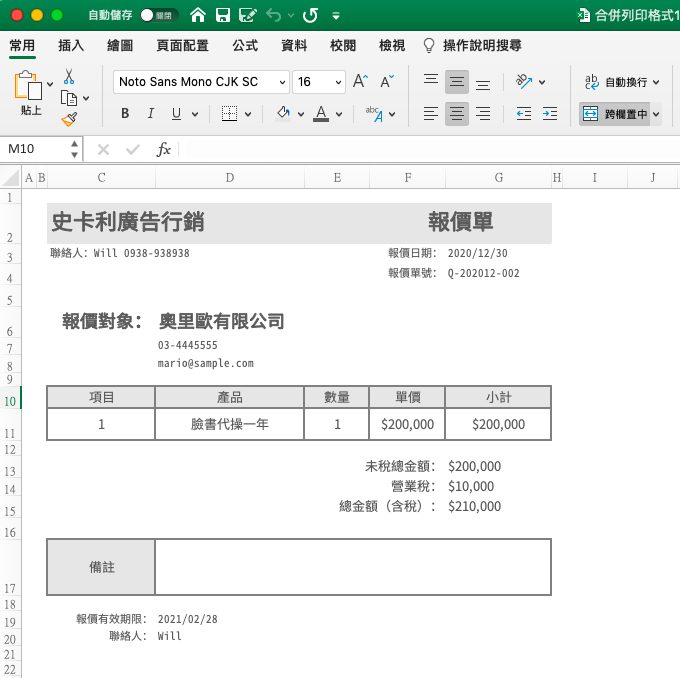
跟前一个版本类似只是因为我做了一样的设计,并不是只能用这种格式喔!你可以点最后一个“报价单花俏版”来看看就知道了,也可以做成这样 XD:
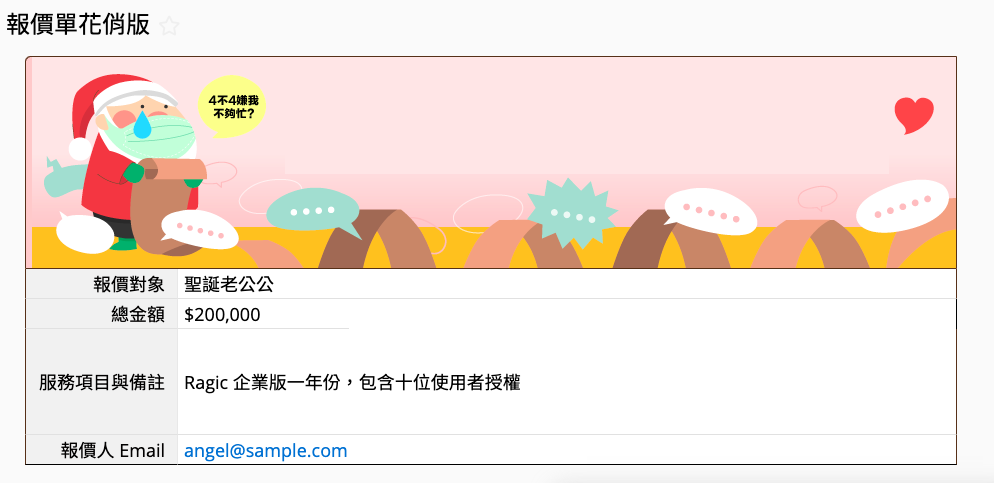
你可以尝试用各种自己喜欢的方式玩玩看。



